Descripción general de los menús. Sony T700
Agregar a Mis manualesAnuncio
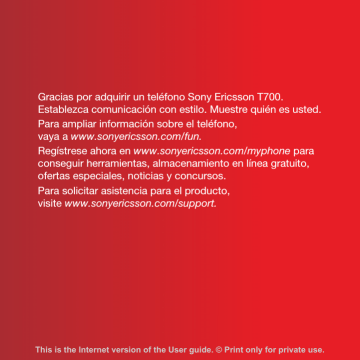
Descripción general de los menús
PlayNow™* Internet*
Cámara
Alarmas
Mensajes
Escribir nuevo
Bandeja entrada
Borradores
Bandeja de salida
Mensajes enviados
Mens. guardados
Mis amigos*
Llamar buzón voz
Plantillas
Admin. mensajes
Ajustes
Agenda
Yo
Añadir contacto
Entretenimiento
Servicios operador*
TrackID™
Servicios ubicación
Juegos
VideoDJ™
PhotoDJ™
MusicDJ™
Control remoto
Grabar sonido
Vídeo demostr.
Multimedia
Foto
Música
Vídeos
Juegos
TV
Documen. Web
Ajustes
Radio
Introducción
This is the Internet version of the User guide. © Print only for private use.
11
Todas
Llamadas**
Llamadas recibidas
Llamadas realizadas
Llamadas perdidas
Organizador
Administr. archivos **
Aplicaciones
Videollamada
Calendario
Tareas
Notas
Sincronización
Temporizador
Cronómetro
Luz
Calculadora
Código memoria
Ajustes**
General
Perfiles
Configurar Reloj
Idioma
Servicio actualización
Control por voz
Nuevos eventos
Accesos directos
Modo avión
Seguridad
Asistente de config.
Accesibilidad*
Estado teléfono
Restablecer config.
Sonidos y alertas
Volumen de timbre
Tono de llamada
Modo Silencioso
Timbre gradual
Alerta por vibración
Alerta de mensaje
Sonido del teclado
Pantalla
Fondo
Diseño menú prin.
Tema
Pantalla de inicio
Salvapantallas
Tamaño del reloj
Brillo
Editar etiqueta de lín.*
Llamadas
Marcación rápida
Búsqueda inteligente
Desviar llamadas
Cambiar a línea 2*
Gestionar llamadas
Tiempo y costes*
Mostrar/ocultar nº
Manos libres
Conectividad
Bluetooth
USB
Nombre del teléfono
Compartición de red
Sincronización
Admin. dispositivo
Redes móviles
Comunicación datos*
Ajustes de Internet
Ajustes de Streaming
Ajustes del mensaje*
Ajustes de SIP
Accesorios
* Algunos menús dependen de la red, de la suscripción y del operador.
** Puede utilizar la tecla de dirección para moverse por las fichas en los submenús.
Para obtener más información, consulte Navegación en la página 13.
12 Introducción
This is the Internet version of the User guide. © Print only for private use.
Navegación
Para desplazarse por los menús del teléfono
Para volver al modo en espera
• Pulse .
Para desplazarse por los archivos multimedia
1 Desde el modo en espera, seleccione
Menú > Multimedia .
2 Desplácese hasta un elemento del menú y pulse la tecla de dirección hacia la derecha.
3 Para retroceder, pulse la tecla de dirección hacia la izquierda.
Para eliminar elementos
• Pulse para eliminar elementos como números, cartas, imágenes y sonidos.
Fichas
Es posible que haya fichas.
Por ejemplo, Ajustes tiene fichas.
1 Desde el modo en espera, seleccione
Menú .
2 Utilice la tecla de dirección para moverse por los menús.
Para seleccionar las acciones que aparecen en pantalla
• Pulse la tecla de selección izquierda, central o derecha.
Para ver las opciones de un elemento
• Seleccione Opcion.
por ejemplo, para
• editar.
Para finalizar una función
Pulse .
Para desplazarse de una ficha a otra
• Pulse la tecla de dirección hacia la izquierda o la derecha.
Accesos directos
Puede utilizar el acceso rápido del teclado para llegar rápidamente a una función.
Introducción
This is the Internet version of the User guide. © Print only for private use.
13
Para utilizar los accesos rápidos de la tecla de dirección
• Desde el modo en espera, pulse
, , o para ir directamente a una función.
Para editar un acceso rápido de la tecla de dirección
1 Desde el modo en espera, seleccione
Menú > Ajustes > ficha General
> Accesos directos .
2 Desplácese hasta una opción y seleccione Editar .
3 Desplácese hasta un menú y seleccione Acc. dir.
Acceso rápido del menú principal
La numeración de los menús va de izquierda a derecha y de arriba abajo empezando por el icono de la esquina superior izquierda.
Para ir directamente a un menú principal
• Desde el modo en espera, seleccione
Menú o
y pulse
.
– , ,
El Diseño menú prin.
se debe establecer en Cuadrícula
. Consulte Para cambiar la disposición del menú principal en la página 66.
Menú Actividad
El menú Actividad le proporciona un acceso rápido a:
• Nuevo evento : llamadas perdidas y mensajes nuevos.
• Aplicac. activas : aplicaciones que se ejecutan en segundo plano.
• Mis acc. directos : añada sus funciones favoritas para acceder a ellas con rapidez.
• Internet : acceso rápido a Internet.
Para abrir el menú Actividad
• Pulse .
Memoria
Puede guardar contenidos en la tarjeta de memoria, en la memoria del teléfono y en la tarjeta SIM. Las fotos y la música se guardarán automáticamente en la tarjeta de memoria, si se ha insertado una. Si no está introducida o si está llena, se guardarán en la memoria del teléfono. Los mensajes y la agenda se guardan en la memoria del teléfono, pero puede elegir que se guarden en la tarjeta SIM.
14 Introducción
This is the Internet version of the User guide. © Print only for private use.
Tarjeta memoria
El teléfono admite la tarjeta de memoria
Memory Stick Micro™ (M2™), que añade más espacio de almacenamiento al teléfono. También se puede utilizar como tarjeta de memoria portátil con otros dispositivos compatibles.
Puede mover el contenido de la memoria del teléfono a la tarjeta de
memoria y viceversa. Consulte Gestión de contenidos en el teléfono en la página 22.
Puede que tenga que adquirir una tarjeta de memoria por separado.
Para insertar una tarjeta de memoria
Para extraer una tarjeta de memoria
• Inserte la tarjeta de memoria con los contactos dorados hacia abajo.
• Presione el borde de la tarjeta para liberarla y extraerla.
Para ver las opciones de la tarjeta de memoria
1 Desde el modo en espera, seleccione
Menú > Organizador > Administr. archivos > ficha En tarjeta memoria .
2 Seleccione Opcion.
Idioma del teléfono
Puede seleccionar un idioma para usarlo en su teléfono.
Para cambiar el idioma del teléfono
1 Desde el modo en espera, seleccione
Menú > Ajustes > ficha General
> Idioma > Idioma del teléfono .
2 Seleccione una opción.
Introducción
This is the Internet version of the User guide. © Print only for private use.
15
Introducción de texto
Puede utilizar entrada de texto de varias pulsaciones o T9™ Text Input para introducir texto. El método T9 Text
Input utiliza un diccionario incorporado.
Para cambiar el método de entrada de texto
• Al introducir texto, mantenga pulsada la tecla .
Para cambiar entre letras mayúsculas y minúsculas
• Al introducir texto, pulse .
Para introducir números
• Al introducir texto, mantenga pulsada la tecla – .
Para introducir puntos y comas
• Al introducir texto, pulse .
Para introducir un símbolo
1 Al introducir texto, seleccione Opcion.
> Añadir símbolo .
2 Desplácese hasta un símbolo y seleccione Insertar .
Para introducir texto mediante
T9™ Text Input
1 Desde el modo en espera, seleccione, por ejemplo, Menú > Mensajes
> Escribir nuevo > SMS .
2 Si no se muestra , mantenga pulsada la tecla para cambiar a T9 Text Input.
3 Pulse cada tecla sólo una vez, incluso si la letra que desea no es la primera en la tecla. Por ejemplo, si desea escribir la palabra “Jane”, pulse , ,
. Escriba la palabra completa
, antes de buscar en las sugerencias.
4 Utilice o para ver las sugerencias.
5 Pulse para aceptar una sugerencia.
Para introducir texto mediante la entrada de varias pulsaciones
1 Desde el modo en espera, seleccione, por ejemplo, Menú > Mensajes
> Escribir nuevo > SMS .
2 Si no se muestra , mantenga pulsada la tecla para cambiar a entrada de varias pulsaciones.
3 Pulse – repetidamente hasta que aparezca la letra que desee.
4 Cuando escriba una palabra, pulse
para añadir un espacio.
Para añadir palabras al diccionario incorporado
1 Al introducir texto mediante T9 Text
Input™, seleccione Opcion.
> Deletrear palabra .
2 Escriba la palabra mediante la entrada de varias pulsaciones y seleccione
Insertar .
16 Introducción
This is the Internet version of the User guide. © Print only for private use.
Anuncio
Características clave
- 3G Black
- 5.08 cm (2") 240 x 320 pixels
- Rear camera resolution (numeric): 3.2 MP
- Bluetooth 2.0+EDR
- FM radio Video call Multimedia Messaging Service (MMS)
- Lithium Polymer (LiPo) 950 mAh